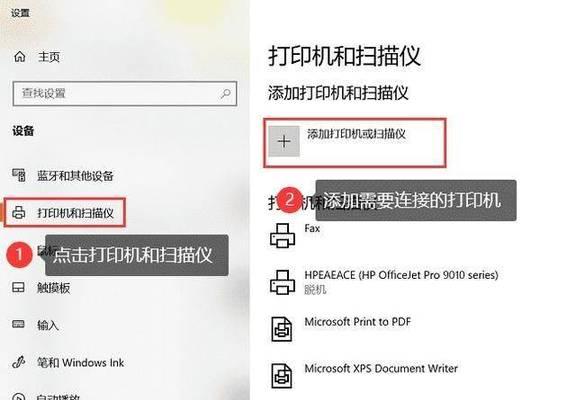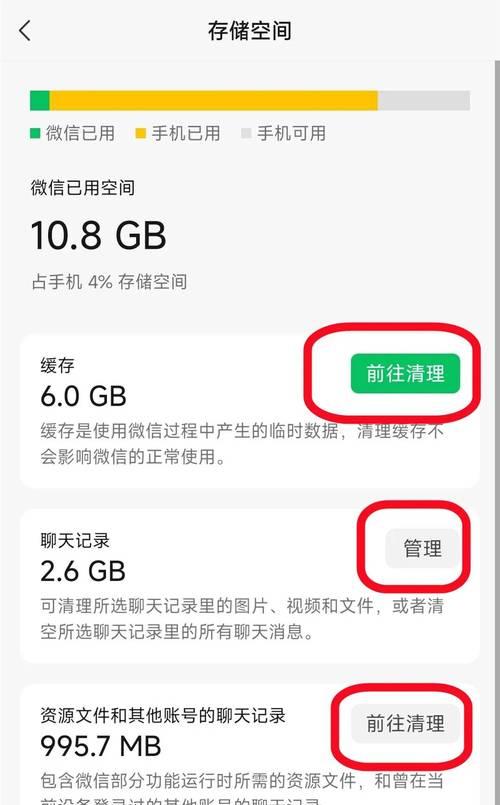笔记本电脑风扇清理灰尘的正确方法是什么?
游客 2025-04-07 10:40 分类:网络技术 18
在我们的日常使用中,笔记本电脑经常因为长时间运行或者灰尘积累,导致散热效率降低。而风扇作为电脑内部散热系统的重要组成部分,如果被尘土堵塞,不仅会影响电脑的性能,还可能增加硬件的损耗。掌握笔记本电脑风扇清理灰尘的正确方法对于确保电脑良好的工作状态至关重要。接下来,我们将分步骤介绍如何正确清理笔记本电脑风扇上的灰尘,并提供一些实用的维护技巧。
必备工具和准备工作
在进行风扇清理之前,我们需要准备以下工具和材料:
小型吸尘器:用于吸附风扇及内部的灰尘。
压缩空气罐:可以吹走风扇叶片和散热片上的细小灰尘。
软毛刷或干净的软布:用于轻柔地擦去难以用压缩空气吹走的灰尘。
防静电手套:防止操作时静电对电脑内部造成损害。
导电环和螺丝刀套装:用于拆卸笔记本电脑外壳。
在开始清理之前,请确保笔记本电脑已经完全关闭电源,并且拔掉所有的电源线和外接设备。对于内置电池的笔记本电脑,最好将电池拆卸下来。

清理步骤详解
步骤1:拆卸笔记本电脑外壳
找到笔记本电脑底面的螺丝,并使用相应规格的螺丝刀将其逐一拧开。轻轻分离外壳,露出内部结构。需注意的是,不同品牌和型号的笔记本电脑拆卸方式可能有所不同,操作前建议查看相关型号的拆机教程。
步骤2:清理风扇和散热片
在风扇和散热片上,我们通常可以看到厚厚的灰尘。首先使用软毛刷或软布轻轻扫除和擦拭可见的灰尘,然后使用压缩空气罐从多个角度吹拂风扇和散热片,帮助清除更深层次的灰尘。注意压缩空气罐的使用角度和力度,避免对内部部件造成直接冲击。
步骤3:使用小型吸尘器
对于剩余顽固的灰尘,可以使用小型吸尘器进行清理。将其吸嘴对准风扇叶片和散热片之间的缝隙,慢慢吸走堵塞其中的灰尘。操作时请注意吸尘器的功率不要过大,以免损伤风扇叶片。
步骤4:重新组合和测试
清理完毕后,按照相反的顺序仔细地将电脑外壳组装回去。在确保所有螺丝都拧紧之后,给电脑重新通电,并开启运行以测试风扇是否正常工作。

常见问题解答
在进行笔记本电脑风扇清理时,用户可能会遇到一些问题。下面是一些常见的疑问以及解答:
问:可以不关闭电源直接清理风扇吗?
答:绝对不可以。在关闭电源和拔掉连接线之前,绝不能进行清理工作,否则极有可能造成电击,甚至损坏电脑。
问:风扇清理的频率应该多久一次?
答:这取决于电脑的使用环境和频率。如果电脑经常在灰尘较多的环境下使用,建议每3-6个月清理一次。在使用环境较为干净的情况下,可以半年至一年进行一次清理。
问:清理后风扇不工作,怎么办?
答:如果在清理之后风扇没有启动,首先检查风扇电源插头是否插好,或者电脑是否有错误提示。如果这些检查都没问题,建议联系专业维修人员进一步检查。

维护技巧和日常注意事项
除了定期清理风扇,以下是一些日常维护技巧和注意事项:
保持使用环境的干净:尽量避免在尘土飞扬的环境中使用电脑,可以有效减少灰尘的积累。
使用笔记本电脑散热垫:在使用过程中,散热垫可以增加空气流动,有助于降低电脑的温度。
定期检查软件运行状态:使用任务管理器等工具检查电脑内部软件的运行状态,避免不必要的高负载运行,从而减少风扇的工作负荷。
通过以上步骤和技巧,我们不仅能够有效地清理笔记本电脑风扇上的灰尘,还能更好地维护电脑的整体运行状况。综合以上所述,笔记本电脑风扇的清理虽然是一个细致且需要耐心的工作,但只要按照正确的步骤操作,就能确保电脑持续良好的运行效率。
版权声明:本文内容由互联网用户自发贡献,该文观点仅代表作者本人。本站仅提供信息存储空间服务,不拥有所有权,不承担相关法律责任。如发现本站有涉嫌抄袭侵权/违法违规的内容, 请发送邮件至 3561739510@qq.com 举报,一经查实,本站将立刻删除。!
- 最新文章
-
- 华为电脑办公全家桶使用方法是什么?如何高效使用?
- 热水器中的防锈棒是什么?它有什么作用?
- 路虎揽胜车载机顶盒开启方法?开启中常见问题如何处理?
- 左冷右热热水器哪个牌子好?
- 不用机顶盒如何选择电视机?有哪些推荐?
- 索尼相机电源怎么开启?操作步骤是什么?
- 华为手机荣耀4摄像头设置方法是什么?
- 手机摄像头无流萤现象的原因?
- 手机电池充电器的标准电压是多少?使用错误电压的充电器会怎样?
- 如何创建文件服务器?创建过程中可能会遇到哪些问题?
- 索尼相机监控器设置步骤是什么?
- 相机镜头拆卸后如何正确存放?需要注意什么?
- 卧室网关的最佳位置是什么?如何确保信号覆盖最大化?
- 森歌热水器auto键功能是什么?如何使用?
- 电脑雷神充电器使用方法是什么?如何确保充电安全?
- 热门文章
-
- 智能手表免连手机使用方法?有哪些便捷功能?
- 蓝牙遥控器机顶盒刷机操作方法是什么?如何避免风险?
- 平板为什么用不了手写笔?可能的原因和解决方法是什么?
- 小白如何选择相机镜头拍人像?哪些镜头适合人像摄影?
- 机顶盒刷机后如何重新连接?
- 单反相机曝光过度怎么恢复?调整曝光的正确方法是什么?
- 如何检验sony二手相机镜头的真伪?验货sony二手镜头有哪些技巧?
- 如何识别本机型号充电器?
- 手机如何使用户外摄像头监控?设置步骤是什么?
- 电脑频繁配置更新如何处理?
- 平板电脑插卡设置网络的步骤是什么?如何连接Wi-Fi?
- 苹果手机换电池步骤是什么?改装后会影响保修吗?
- 相机镜头的型号在哪里查看?
- 索尼相机充电线使用方法是什么?常见问题有哪些?
- 爱国者智能手表手环如何连接手机?连接失败时应如何排查问题?
- 热评文章
-
- 投影仪测评怎么使用?如何进行投影仪的测评?
- 投影仪如何连接点歌机?连接过程中遇到问题如何解决?
- 情侣在客厅如何使用投影仪电脑?有哪些使用技巧?
- 一万五预算电脑配置推荐?电脑配置在一万五左右性能如何?
- 耳机自带内存怎么用电脑下歌?如何将音乐传输到耳机中?
- 投影仪遥控板如何匹配?使用方法是什么?
- 投影仪投屏卡顿怎么办?可能的原因是什么?
- 手机城门拍照怎么拍的清晰?如何利用光线和角度拍出好照片?
- 笔记本电脑更换系统是否推荐?需要多少费用?
- 无线网卡故障如何排查?
- 47w笔记本电池是多少毫安?如何计算?
- rog笔记本电脑r5的性能如何?
- 手机拍照时相机按键功能是什么?如何正确使用?
- 华为笔记本x多屏协同功能如何使用?多屏协同操作步骤是什么?
- 联想笔记本电池的正确安装步骤是什么?
- 热门tag
- 标签列表